Win10系统如何使用联合储存空间功能防止数据丢失?
我们通常会把比较重要的信息资料存储在电脑中。但是如果系统或磁盘损坏,会造成数据丢失。那么,win10系统下我们该如何设置才能防止数据丢失?接下来小编就来讲讲如何使用Win10系统联合储存空间功能有效的防止数据丢失。
这个功能,可以使用多块磁盘或移动硬盘组成联合储存模式,来保护数据,相当于一个自动备份的功能,即便是磁盘完全坏了,那我们也可以在第二块磁盘中找回数据,可以说是一种非常安全的数据储存方法。
1、按下WIN+X,然后点击控制面板进入;
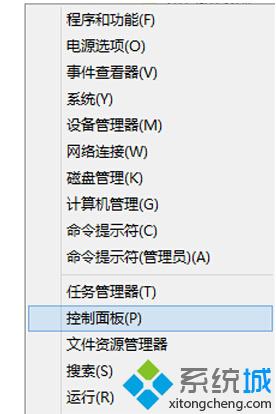
2、在控制面板中,将查看方式设置为小图标,然后找到“储存空间”点击进入;
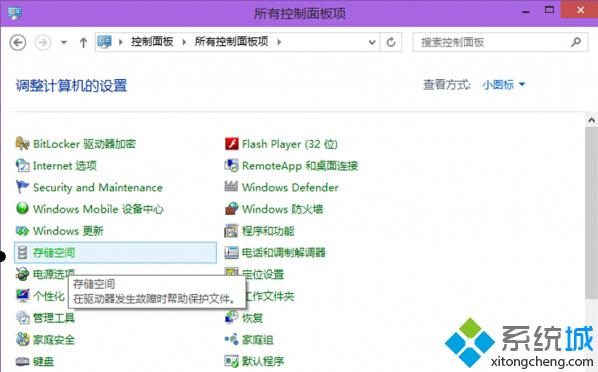
3、在“存储空间”创建界面中,点击“创建新的池和存储空间”;
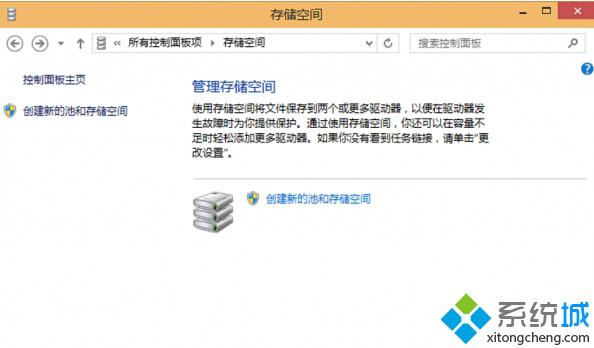
小提示:如果没有看到任务链接,请单击“更改设置”进行设置。
4、选择要用来创建存储池的驱动器,然后点击“创建池”。指定驱动器名称和驱动器号,然后选择一种布局(三种布局的具体含义见“小知识”)。指定存储空间大小,然后单击“创建存储空间”;
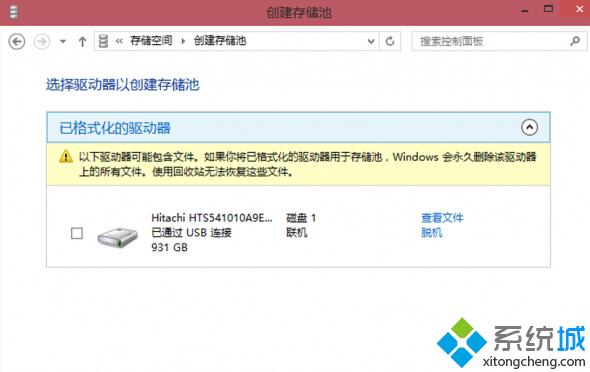
特别提示:创建存储池之前首先要连接外接存储设备,否则无法创建。每次创建的时候都会格式化驱动器,所以如果接入的驱动器中有数据,一定要先备份数据。
通过上面四个简单步骤的设置,我们就能可以保证win10系统在出现意外时,磁盘中的数据可以安全恢复,为了数据存储安全,小编建议win10系统的用户可以试试。
我告诉你msdn版权声明:以上内容作者已申请原创保护,未经允许不得转载,侵权必究!授权事宜、对本内容有异议或投诉,敬请联系网站管理员,我们将尽快回复您,谢谢合作!










